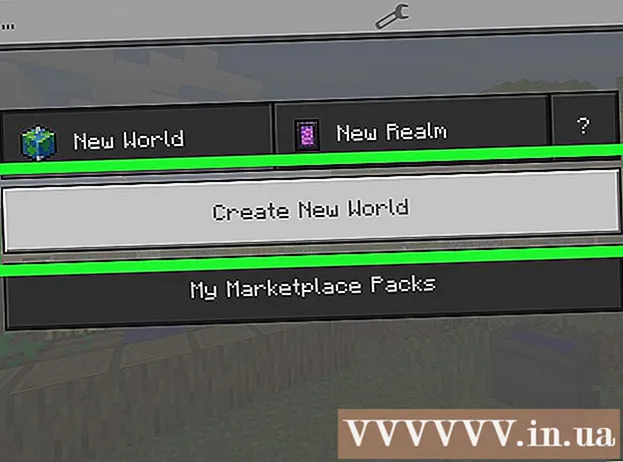ผู้เขียน:
Frank Hunt
วันที่สร้าง:
20 มีนาคม 2021
วันที่อัปเดต:
1 กรกฎาคม 2024

เนื้อหา
- ที่จะก้าว
- วิธีที่ 1 จาก 4: แท็กในรูปภาพ
- วิธีที่ 2 จาก 4: แท็กในโพสต์
- วิธีที่ 3 จาก 4: ตัวเลือกมือถือ
- วิธีที่ 4 จาก 4: การทำความเข้าใจแท็ก
- เคล็ดลับ
บน Facebook "แท็ก" เป็นวิธีที่สะดวกในการเชื่อมโยงผู้คนและกลุ่มกับโพสต์ การแท็กตัวเองหรือเพื่อนของคุณเป็นวิธีที่สนุกในการแบ่งปันกิจกรรมของคุณกับทุกคนที่คุณรู้จัก คุณสามารถแท็กผู้คนและกลุ่มที่มองเห็นได้ (ในรูปภาพ) แต่ยังรวมถึงข้อความ (ในโพสต์และความคิดเห็น) ไม่ว่าคุณจะต้องการทำก็ตามการติดแท็กนั้นง่ายมาก!
ที่จะก้าว
วิธีที่ 1 จาก 4: แท็กในรูปภาพ
ไม่แน่ใจว่าการแท็กคืออะไร? คลิกที่นี่เพื่อดูคำอธิบาย
 ค้นหารูปภาพที่คุณต้องการแท็ก คุณสามารถแท็กรูปภาพของคุณเองและรูปภาพของเพื่อน ๆ ได้:
ค้นหารูปภาพที่คุณต้องการแท็ก คุณสามารถแท็กรูปภาพของคุณเองและรูปภาพของเพื่อน ๆ ได้: - รูปถ่ายของคุณเอง: หากคุณเลือกรูปภาพของคุณเองให้คลิกที่ "รูปภาพ" ในแถบเมนูด้านล่างชื่อของคุณบนหน้าโปรไฟล์ของคุณ คุณสามารถค้นหารูปภาพที่คุณถ่ายไว้หรือภาพถ่ายของผู้อื่นที่มีคุณอยู่ด้วย
- ภาพจากเพื่อน: หากคุณเลือกรูปภาพของเพื่อนให้คลิกที่โปรไฟล์ของเพื่อนคนนั้นจากนั้นคลิกที่ "รูปภาพ" เลือกรูปภาพ
- หากคุณต้องการแท็กรูปภาพของเพื่อนที่คุณเห็นในหน้าแรกของคุณคุณสามารถคลิกได้ทันที
 คลิกที่รูปภาพ คลิกที่รูปภาพเมื่อคุณพบรูปภาพที่คุณต้องการแท็ก ตอนนี้รูปภาพขนาดใหญ่จะเปิดขึ้น
คลิกที่รูปภาพ คลิกที่รูปภาพเมื่อคุณพบรูปภาพที่คุณต้องการแท็ก ตอนนี้รูปภาพขนาดใหญ่จะเปิดขึ้น  คลิกที่ "แท็กรูปภาพ" ด้วยรูปถ่ายของคุณเองคุณจะพบปุ่มนี้ทางด้านขวาของหน้ารูปภาพ (ถัดจากคำอธิบายหรือปฏิกิริยา)
คลิกที่ "แท็กรูปภาพ" ด้วยรูปถ่ายของคุณเองคุณจะพบปุ่มนี้ทางด้านขวาของหน้ารูปภาพ (ถัดจากคำอธิบายหรือปฏิกิริยา) - หากคุณไม่เห็นตัวเลือกนี้ให้เลื่อนเคอร์เซอร์ไปที่รูปภาพ ตอนนี้แถบข้อมูลจะปรากฏที่ด้านล่าง คลิกที่ปุ่ม "แท็กรูปภาพ" ในแถบนั้น คุณจะพบปุ่มตรงกลางแถบ
 คลิกที่ใบหน้าของบุคคลที่คุณต้องการแท็ก หากบุคคลที่คุณต้องการแท็กอยู่ในรูปภาพคุณสามารถคลิกที่ใบหน้าของพวกเขาได้ ตอนนี้เมนูจะเปิดขึ้น
คลิกที่ใบหน้าของบุคคลที่คุณต้องการแท็ก หากบุคคลที่คุณต้องการแท็กอยู่ในรูปภาพคุณสามารถคลิกที่ใบหน้าของพวกเขาได้ ตอนนี้เมนูจะเปิดขึ้น - หากต้องการแท็กใคร ไม่ บนรูปภาพเพียงคลิกที่ใดก็ได้ในรูปภาพ (ไม่ใช่บนใบหน้าของคนอื่น) บางครั้ง Facebook ทำเช่นนี้เพื่อแท็กช่างภาพ แต่คุณสามารถแท็กคนที่ไม่มีส่วนเกี่ยวข้องกับรูปภาพได้หากต้องการให้พวกเขาเห็น
 ป้อนชื่อบุคคลที่คุณต้องการแท็ก กล่องข้อความจะเปิดขึ้นให้ป้อนชื่อบุคคล รายชื่อเพื่อนที่ตรงกับข้อความที่พิมพ์จะปรากฏขึ้น คลิกชื่อเพื่อนที่คุณต้องการแท็ก
ป้อนชื่อบุคคลที่คุณต้องการแท็ก กล่องข้อความจะเปิดขึ้นให้ป้อนชื่อบุคคล รายชื่อเพื่อนที่ตรงกับข้อความที่พิมพ์จะปรากฏขึ้น คลิกชื่อเพื่อนที่คุณต้องการแท็ก  แท็กคนอื่น ๆ เพิ่มเติมหากต้องการ ทำซ้ำขั้นตอนข้างต้นสำหรับแท็กที่ตามมา คุณสามารถใส่แท็กได้มากเท่าที่คุณต้องการที่ใดก็ได้ในรูปภาพ แต่คุณไม่สามารถแท็กหนึ่งคนสองครั้งในรูปภาพเดียวได้
แท็กคนอื่น ๆ เพิ่มเติมหากต้องการ ทำซ้ำขั้นตอนข้างต้นสำหรับแท็กที่ตามมา คุณสามารถใส่แท็กได้มากเท่าที่คุณต้องการที่ใดก็ได้ในรูปภาพ แต่คุณไม่สามารถแท็กหนึ่งคนสองครั้งในรูปภาพเดียวได้ - คำเตือน: จะไม่ได้รับการชื่นชมเสมอไปหากคุณแท็กเป็นจำนวนมาก ตัวอย่างเช่นหากคุณแท็กเพื่อนในรูปภาพทุกประเภทเมื่อหลายปีก่อนพวกเขาจะได้รับการแจ้งเตือนทุกครั้ง หลายคนพบว่าน่ารำคาญ
 คลิกที่ "การติดแท็กเสร็จสิ้นเมื่อคุณติดแท็กเสร็จแล้วให้คลิกปุ่ม "เสร็จสิ้นการติดแท็ก" ในแถบด้านล่างหรือกด "Enter"
คลิกที่ "การติดแท็กเสร็จสิ้นเมื่อคุณติดแท็กเสร็จแล้วให้คลิกปุ่ม "เสร็จสิ้นการติดแท็ก" ในแถบด้านล่างหรือกด "Enter" - หากคุณแท็กเพื่อนคนใดคนหนึ่งแสดงว่าคุณทำเสร็จแล้ว หากคุณได้แท็กคนที่คุณยังไม่ได้เป็นเพื่อนด้วยคุณต้องรอการอนุญาตจากบุคคลนั้นก่อน
วิธีที่ 2 จาก 4: แท็กในโพสต์
 เริ่มพิมพ์ชื่อเพื่อนในข้อความ การแท็กคนในโพสต์นั้นคล้ายกับวิธีการก่อนหน้านี้ แต่ก็ง่ายกว่า รายการคำแนะนำจะปรากฏขึ้นเมื่อคุณพิมพ์ ตรวจสอบให้แน่ใจว่าคุณใช้การสะกดที่ถูกต้องหากคุณทำผิดชื่อของเพื่อนจะไม่ปรากฏ
เริ่มพิมพ์ชื่อเพื่อนในข้อความ การแท็กคนในโพสต์นั้นคล้ายกับวิธีการก่อนหน้านี้ แต่ก็ง่ายกว่า รายการคำแนะนำจะปรากฏขึ้นเมื่อคุณพิมพ์ ตรวจสอบให้แน่ใจว่าคุณใช้การสะกดที่ถูกต้องหากคุณทำผิดชื่อของเพื่อนจะไม่ปรากฏ - คุณสามารถทำสิ่งนี้กับข้อความใหม่และแสดงความคิดเห็นได้ด้วย วิธีการก็เหมือนกัน
 เลือกเพื่อนที่คุณต้องการแท็กจากรายการ คลิกชื่อเพื่อนที่คุณต้องการแท็ก ตอนนี้ชื่อของเขาจะปรากฏเป็นสีน้ำเงินในข้อความของคุณโดยขีดเส้นใต้ นั่นแสดงว่าเขาหรือเธอถูกแท็ก
เลือกเพื่อนที่คุณต้องการแท็กจากรายการ คลิกชื่อเพื่อนที่คุณต้องการแท็ก ตอนนี้ชื่อของเขาจะปรากฏเป็นสีน้ำเงินในข้อความของคุณโดยขีดเส้นใต้ นั่นแสดงว่าเขาหรือเธอถูกแท็ก  ใช้เครื่องหมาย @ เพื่อแท็กเพจหรือกลุ่ม ข้อความตัวอักษรช่วยให้คุณสามารถแท็กเพจ Facebook และกลุ่มต่างจากรูปภาพได้ Facebook ไม่สามารถตรวจพบว่าคุณต้องการสร้างแท็กในกรณีนี้ดังนั้นให้วางแท็กของคุณโดยพิมพ์เครื่องหมาย @ จากนั้นพิมพ์ชื่อของกลุ่มเช่น: @ สตาร์วอร์ส. คลิกหน้าที่คุณต้องการแท็กในรายการที่ปรากฏ
ใช้เครื่องหมาย @ เพื่อแท็กเพจหรือกลุ่ม ข้อความตัวอักษรช่วยให้คุณสามารถแท็กเพจ Facebook และกลุ่มต่างจากรูปภาพได้ Facebook ไม่สามารถตรวจพบว่าคุณต้องการสร้างแท็กในกรณีนี้ดังนั้นให้วางแท็กของคุณโดยพิมพ์เครื่องหมาย @ จากนั้นพิมพ์ชื่อของกลุ่มเช่น: @ สตาร์วอร์ส. คลิกหน้าที่คุณต้องการแท็กในรายการที่ปรากฏ - คุณไม่จำเป็นต้องชอบเพจหรือเป็นสมาชิกของกลุ่มเพื่อโพสต์แท็กเหล่านี้ แต่เพจและกลุ่มที่คุณเกี่ยวข้องจะปรากฏที่ด้านบนสุดของรายการคำแนะนำ
 แท็กหน้าหรือกลุ่มเพิ่มเติมหากต้องการ ทำซ้ำขั้นตอนข้างต้นสำหรับแท็กที่ตามมา คุณสามารถวางแท็กได้มากเท่าที่คุณต้องการ
แท็กหน้าหรือกลุ่มเพิ่มเติมหากต้องการ ทำซ้ำขั้นตอนข้างต้นสำหรับแท็กที่ตามมา คุณสามารถวางแท็กได้มากเท่าที่คุณต้องการ  เสร็จสิ้นข้อความของคุณ คุณสามารถพิมพ์ข้อความที่มีแท็กได้หากต้องการ แต่ไม่ต้องพิมพ์อะไรอีกหากไม่ต้องการ ไม่ว่าจะด้วยวิธีใดข้อความของคุณจะไม่ถูกโพสต์จนกว่าคุณจะกด "Enter" หรือ "โพสต์"
เสร็จสิ้นข้อความของคุณ คุณสามารถพิมพ์ข้อความที่มีแท็กได้หากต้องการ แต่ไม่ต้องพิมพ์อะไรอีกหากไม่ต้องการ ไม่ว่าจะด้วยวิธีใดข้อความของคุณจะไม่ถูกโพสต์จนกว่าคุณจะกด "Enter" หรือ "โพสต์" - วิธีทั่วไปในการเพิ่มแท็กในโพสต์ของคุณมีดังนี้ (ข้อความตัวเอียงหมายถึงแท็ก):
- “ ฉันสนุกกับตัวเองจริงๆ Susan Jansen บน @Strand van Zandvoort.’
- คุณยังสามารถวางแท็กที่จุดเริ่มต้นหรือจุดสิ้นสุดของโพสต์ซึ่งเป็นเรื่องปกติ:
- “ ฉันสนุกกับมันจริงๆ Susan Jansen@Strand van Zandvoort’
- คุณยังสามารถเลือกวางเฉพาะแท็กโดยไม่มีข้อความเพิ่มเติมได้อีกด้วย
- วิธีทั่วไปในการเพิ่มแท็กในโพสต์ของคุณมีดังนี้ (ข้อความตัวเอียงหมายถึงแท็ก):
วิธีที่ 3 จาก 4: ตัวเลือกมือถือ
 ใน Facebook เวอร์ชันเบราว์เซอร์มือถือคุณจะแท็กเหมือนกับบนคอมพิวเตอร์ คุณสามารถเข้าถึง Facebook เวอร์ชันเบราว์เซอร์บนสมาร์ทโฟนเกือบทั้งหมดที่มีการเชื่อมต่ออินเทอร์เน็ตตามที่อยู่ต่อไปนี้: m.facebook.com ดังนั้นคำแนะนำเหล่านี้จึงใช้กับ Facebook เวอร์ชันเบราว์เซอร์บนสมาร์ทโฟนไม่ใช่แอป
ใน Facebook เวอร์ชันเบราว์เซอร์มือถือคุณจะแท็กเหมือนกับบนคอมพิวเตอร์ คุณสามารถเข้าถึง Facebook เวอร์ชันเบราว์เซอร์บนสมาร์ทโฟนเกือบทั้งหมดที่มีการเชื่อมต่ออินเทอร์เน็ตตามที่อยู่ต่อไปนี้: m.facebook.com ดังนั้นคำแนะนำเหล่านี้จึงใช้กับ Facebook เวอร์ชันเบราว์เซอร์บนสมาร์ทโฟนไม่ใช่แอป - แท็กรูปภาพ: เปิดรูปภาพแล้วแตะปุ่ม "แท็กรูปภาพ" ป้อนชื่อคนที่คุณต้องการแท็ก (คั่นด้วยช่องว่าง) แล้วแตะ "เสร็จสิ้น" คุณไม่สามารถติดแท็กจุดใดจุดหนึ่งในภาพถ่ายด้วยเบราว์เซอร์มือถือ
- ในการแท็กข้อความ: พิมพ์ชื่อบุคคลหรือกลุ่มและเลือกตัวเลือกที่เหมาะสมจากรายการคำแนะนำ
 เรียนรู้วิธีสร้างแท็กบนอุปกรณ์ Apple และ Android แอพ Facebook สำหรับ Apple และ Android มีตัวเลือกการแท็กง่ายๆมากมาย ทั้งสองแพลตฟอร์มทำงานเหมือนกันมาก - ความแตกต่างมีน้อยมาก:
เรียนรู้วิธีสร้างแท็กบนอุปกรณ์ Apple และ Android แอพ Facebook สำหรับ Apple และ Android มีตัวเลือกการแท็กง่ายๆมากมาย ทั้งสองแพลตฟอร์มทำงานเหมือนกันมาก - ความแตกต่างมีน้อยมาก: - แท็กรูปภาพ: ไปที่รูปภาพที่คุณต้องการแท็ก มองหาไอคอนแท็กสีน้ำเงินที่ด้านล่าง แตะใบหน้าของบุคคลที่คุณต้องการแท็กป้อนชื่อในช่องข้อความจากนั้นแตะชื่อที่ต้องการในรายการ บนอุปกรณ์ Apple คุณอาจยังต้องแตะ "เสร็จสิ้น" เพื่อเสร็จสิ้น
- ในการแท็กข้อความ: เช่นเดียวกับเบราว์เซอร์มือถือหรือคอมพิวเตอร์ (ดูด้านบน)
- เรียนรู้วิธีการแท็กบนอุปกรณ์ Windows การติดแท็กบนแอพ Windows Facebook ก็ใช้งานได้เหมือนกัน อย่างไรก็ตามมีความแตกต่างอย่างหนึ่งในการติดแท็กข้อความ:
- แท็กรูปภาพ: เช่นเดียวกับ Apple / Android (ดูด้านบน)
- ในการแท็กข้อความ: เช่นเดียวกับ Apple / Android แต่คุณต้องใส่เครื่องหมาย @ ข้างหน้าทุกแท็กก่อนแม้กระทั่งกับเพื่อน ๆ
วิธีที่ 4 จาก 4: การทำความเข้าใจแท็ก
 ใช้แท็กเพื่อดึงดูดความสนใจจากคนบางคน แท็กช่วยให้คุณสามารถเชื่อมโยงเนื้อหาบางอย่างบน Facebook กับบุคคลเพจหรือกลุ่มได้ หากคุณแท็กคนในโพสต์ข้อความคนที่เห็นโพสต์นี้สามารถคลิกลิงก์เพื่อไปที่เพจของคนที่คุณแท็กได้
ใช้แท็กเพื่อดึงดูดความสนใจจากคนบางคน แท็กช่วยให้คุณสามารถเชื่อมโยงเนื้อหาบางอย่างบน Facebook กับบุคคลเพจหรือกลุ่มได้ หากคุณแท็กคนในโพสต์ข้อความคนที่เห็นโพสต์นี้สามารถคลิกลิงก์เพื่อไปที่เพจของคนที่คุณแท็กได้ - นอกจากนี้บุคคลที่คุณแท็กจะได้รับการแจ้งเตือนจากแท็กเว้นแต่เขา / เธอจะปิดการแจ้งเตือนเหล่านี้ นั่นหมายความว่าคุณสามารถดึงดูดความสนใจของใครบางคนได้โดยการแท็กพวกเขา การคลิกลิงก์ในการแจ้งเตือนจะนำพวกเขาไปยังเนื้อหาที่คุณติดแท็กโดยตรง
 โปรดทราบว่าเนื้อหาที่ติดแท็กจะปรากฏในฟีดข่าวของเพื่อนคุณ นอกจากนี้ยังสามารถแสดงในตัวป้อนข่าวของคนที่เป็นเพื่อนกับคนที่คุณแท็กได้อีกด้วย ดังนั้นระวังอย่าแท็กคนอื่นในรูปภาพที่น่าอับอายเพื่อน ๆ และครอบครัวของพวกเขาก็น่าจะเห็นสิ่งนี้เช่นกัน
โปรดทราบว่าเนื้อหาที่ติดแท็กจะปรากฏในฟีดข่าวของเพื่อนคุณ นอกจากนี้ยังสามารถแสดงในตัวป้อนข่าวของคนที่เป็นเพื่อนกับคนที่คุณแท็กได้อีกด้วย ดังนั้นระวังอย่าแท็กคนอื่นในรูปภาพที่น่าอับอายเพื่อน ๆ และครอบครัวของพวกเขาก็น่าจะเห็นสิ่งนี้เช่นกัน  ปรับการตั้งค่าความเป็นส่วนตัวของแท็กเพื่อเปลี่ยนผู้ที่สามารถมองเห็นและมองไม่เห็น เป็นไปได้ที่จะทำให้โพสต์และแท็กปรากฏแก่บางคนเท่านั้น คุณทำได้โดยเลือกผู้ชมเมื่อสร้างข้อความ
ปรับการตั้งค่าความเป็นส่วนตัวของแท็กเพื่อเปลี่ยนผู้ที่สามารถมองเห็นและมองไม่เห็น เป็นไปได้ที่จะทำให้โพสต์และแท็กปรากฏแก่บางคนเท่านั้น คุณทำได้โดยเลือกผู้ชมเมื่อสร้างข้อความ - ถัดจากปุ่ม "วาง" คุณสามารถกดปุ่ม ตอนนี้เมนูจะปรากฏขึ้นซึ่งคุณสามารถเลือกได้ว่าใครจะเห็นข้อความนั้น ตัวเลือกนี้ยังใช้กับแท็กใด ๆ ในโพสต์ของคุณ
- อีกครั้งคุณไม่สามารถควบคุมได้ว่าใครจะเห็นข้อความของคุณหากคุณตอบกลับรูปภาพหรือข้อความของคนอื่น
เคล็ดลับ
- หากคุณถูกแท็กในรูปภาพและต้องการลบแท็กให้ดำเนินการดังต่อไปนี้: ไปที่ "บันทึกกิจกรรม" ของคุณคลิกที่ "รูปภาพ" ตรวจสอบรูปภาพที่คุณต้องการนำแท็กออกและคลิกที่ปุ่ม "รายงาน แท็ก / ลบ "
- หากคุณถูกแท็กในข้อความและต้องการลบแท็กให้ดำเนินการดังต่อไปนี้: ไปที่ "บันทึกกิจกรรม" ของคุณคลิก "ข้อความที่คุณถูกแท็ก" คลิกไอคอนดินสอถัดจากรูปภาพแล้วเลือก "แท็กรายงาน / ลบ ". ป้อนเหตุผลและคลิก "ดำเนินการต่อ"
- คุณสามารถแท็กเพจในข้อความได้ แต่จะแท็กไม่ได้ในรูปภาพยกเว้นบางเพจที่ Facebook อนุญาต
- คุณสามารถเพิ่มแท็กอื่นได้หากมีคนแท็กบุคคลแล้ว ตัวอย่างเช่นคุณสามารถเพิ่มแท็กที่สองด้วยชื่อเล่นหรือคำพูดแทนชื่อจริงของเขาหรือเธอ
- ไม่ใช่ทุกคนที่ชอบถูกแท็กบน Facebook หากคุณไม่แน่ใจให้ขออนุญาต ทำเช่นนี้แม้ว่ารูปภาพจะไม่ดูไม่สวยงามหรืออาจทำให้ไม่พอใจ แต่อย่างใด